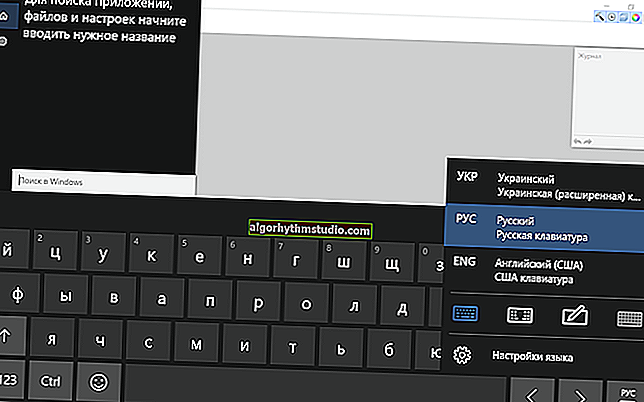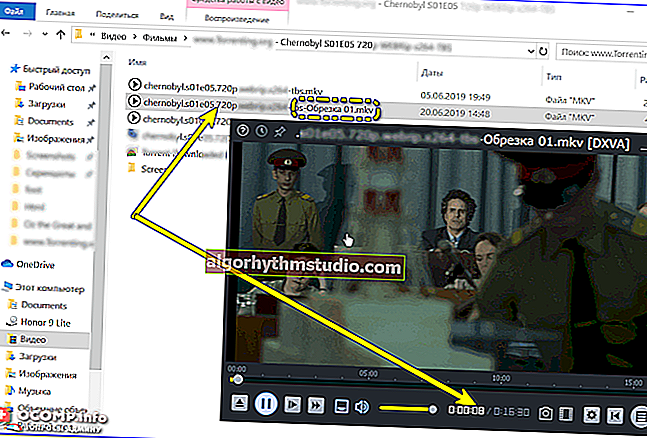손상된 Excel 파일을 복구하는 방법 (Excel 98-2019의 파일 관련)
 좋은 시간!
좋은 시간!
최근 출시 된 Microsoft Excel (2019) 버전은 사용자에게 새롭고 흥미로운 많은 기능을 제공했습니다. 특히 외부 데이터 소스를 사용하여 가장 복잡한 작업을 수행 할 수있게되었습니다.
그러나 불행히도 손상된 문서를 복구하는 고품질 도구가 프로그램에 내장되어 있지 않습니다. 물론 일부 전문가들은 파일 복구 기능의 안정성이 향상되었다고 지적했습니다. 최소한 새 버전의 Excel 2019는 손상된 xlsx 문서로 작업 할 때 "단단하게 중단"될 가능성이 훨씬 낮아졌습니다.
하지만 오늘날 이것만으로는 충분하지 않습니다. 우리나라의 많은 사용자가 비교적 오래된 "하드웨어"(및 백업에 관한 러시아어 포함)를 가지고 있습니다. 종종 여러 문서의 손실 또는 손상을 초래합니다 (오래된 하드 드라이브는 이와 관련하여 특히 교활합니다. 불량이 나타날 수 있음) 일부 파일은 읽을 수 없게됩니다.)
실제로이 메모에는 Excel 문서가 있지만 열 수 없으며 파일이 손상되었다는 오류가 나타납니다.
*
손상된 Excel 2019 파일을 복구하는 방법
MS Excel 2019의 표준 기능이이를 수행 할 수없는 경우 xlsx 또는 xls 파일 을 복구하고 복원하는 방법은 무엇입니까? (그런데 이전 버전이있는 경우 첫 번째 조언은 Excel을 업데이트하고 파일을 열어 보는 것입니다.)
일반적으로 오늘날 잘못된 문서를 복구하는 두 가지 방법이 있습니다.
- 스페셜의 도움으로. 프로그램들;
- 온라인 서비스 사용.
방법 1 : 특수 사용. 유용
Excel에서 파일을 복구 할 수있는 유틸리티는 일반적으로 Windows 또는 Mac PC에서 작동합니다. 이 세그먼트에는 사실상 무료 유틸리티가 없으며 유료 유틸리티는 $ 30에서 $ 300까지입니다 (라이센스 유형에 따라 다름). 이러한 유틸리티는 모양과 기능이 비슷합니다.
- 먼저 응용 프로그램의 평가판을 다운로드하여 설치해야합니다.
- 그런 다음 확장자가 * .xls , * .xlt , * .xlsx , * .xlsm , * .xltm , * .xltx, * .xlam 인 손상된 문서를 선택합니다 .
- 그런 다음 복구 프로세스를 시작해야합니다.
- 마지막으로, 사용자는 다음을 수행 할 수 있습니다. 데이터가 Excel에 표시되는 방식과 유사하게 유틸리티 내에서 복구 된 정보 를 볼 수 있습니다 (표, 페이지 및 셀 형태로).
또는 대부분의 셀이 DEMO 인 저장된 DEMO 문서를 엽니 다.

사용자가 Excel 파일 복구의 품질에 만족하면 공급 업체의 웹 사이트로 돌아가서 라이센스를 구입하여 활성화합니다. 그런 다음 이전에 손실 된 데이터가있는 Excel 문서를 얻을 수 있습니다.
Excel 문서 복구를 위한 가장 간단하고 저렴한 응용 프로그램은 Excel 용 Recovery Toolbox입니다 : //excel.recoverytoolbox.com/ru/

유틸리티 창의 스크린 샷
유사체와 비교할 때 위의 응용 프로그램의 주요 장점 :
- $ 27의 저렴한 비용. 다른 경쟁사보다 훨씬 저렴합니다.
- 복구 된 파일의 간단한 미리보기.
- 프로그램의 단순화 된 온라인 버전이 있습니다.
Recovery Toolbox는 Windows, Android, Mac, iOS 사용자를위한 범용 솔루션 인 온라인 복구 서비스 를 만들었습니다. 온라인 서비스는 PC의 어떤 프로그램보다 손상된 Excel 문서를 복구 할 수있는 더 간단하고 직관적 인 솔루션입니다.
//excel.recoverytoolbox.com/online/ru/ 링크를 열고 손상된 파일과 이메일을 표시하기 만하면됩니다.
그런 다음 몇 번의 클릭과 몇 분 동안 기다리면 복구 된 문서의 데모 파일을 얻을 수 있습니다. 복구에 만족하면 $ 10를 지불 한 후 복구 된 문서 전체를 다운로드 할 수 있습니다.

서비스 작업 화면
이러한 방식의 온라인 파일 복구 절차에는 다음과 같은 장점이 있습니다.
- 추가 프로그램을 설치할 필요가 없습니다.
- 빠른 회복률;
- 적절한 가격;
- 모든 장치에서 가용성.
온라인 서비스는 모든 유형의 장치에 대한 Excel 용 Recovery Toolbox 의 일종의 무료 평가판 입니다. 이렇게하면 유틸리티에 익숙해지는 것이 단순화되고 복구 된 파일을 가져 오는 단계가 줄어 듭니다.
방법 2 : 온라인 서비스 사용
각 온라인 서비스는 Recovery Toolbox의 위 서비스와 비슷하게 보이고 작동합니다. 유일한 차이점은 손상된 문서 복구 비용, 품질 및 형식 지원 (* .xls, * .xlt, * .xlsx, * .xlsm, * .xltm, * .xltx, * .xlam)입니다.
다양한 서비스에 대한 온라인 복구 서비스 비용은 $ 5에서 $ 39까지 다양합니다. 각 서비스의 기능은 얼마나 좋습니까?
이것은 손상된 특정 Excel 문서에 대해서만 확인하고 테스트해야합니다. 이는 서로 다른 서비스가 서로 다른 방식으로 서로 다른 유형의 손상을 처리한다는 사실 때문입니다.
가장 저렴하고 빠른 온라인 서비스는 //onlinefilerepair.com/en/excel-repair-online.html입니다.
이 서비스는 알려진 모든 버전, 가능한 모든 유형 및 확장의 Excel 스프레드 시트를 복원합니다. 처음에는 파일과 이메일을 지정하십시오. 복구 결과가 담긴 편지는 며칠 동안 지속되고 브라우저가 실수로 닫혔더라도 지정된 이메일로 확실히 올 것입니다. 통계에 따르면 30-40 %의 경우에만 Excel 문서가 성공적으로 복원 될 수 있습니다.

작업 예 (분석을 위해 파일 업로드)
하나의 Excel 2019 파일을 복구하는 가격은 $ 5에 불과합니다. Microsoft Excel 2019에 통합 된 기능을 제외하고 더 낮은 가격은 없습니다.
그런데 사용자가 PC에서 Excel 문서를 삭제 한 다음 Windows에서 휴지통을 비우는 경우가 있습니다.
자신의 감각에 이르면 사용자는 특수 프로그램을 사용하여 삭제 된 파일을 되돌리고 귀중한 Excel 문서를 되돌릴 수 있도록 관리합니다. 그럼에도 불구하고 Microsoft Excel은 어떤 식 으로든 열 수 없으며 다음 메시지를 표시합니다 (아래 스크린 샷 참조).
도와주세요!
삭제 된 파일을 복구하는 방법 (휴지통을 비우거나 디스크를 포맷 한 후)-//ocomp.info/kak-vosstanovit-udalennyie-faylyi.html

파일 형식이 해상도와 일치하지 않습니다.
사용자는 사용 가능한 모든 파일 복구 방법을 사용합니다. 결과적으로 데이터의 일부가 복원되거나 전혀 복원 할 수 없습니다.
심층 조사를 통해 사용자는 놀라움을 금치 못합니다. Excel 문서의 깊이에서 무엇이든 찾을 수 있습니다. 텍스트 청크, Adobe Acrobat 문서 스크랩, 다양한 데이터베이스 청크, 아카이브 스크랩, JPEG 이미지, 일부 균열, 사각형 등이 될 수 있습니다. 경우에 따라 잘못된 파일 인코딩으로 인해 발생합니다 (변경하기가 매우 쉽습니다- 이에 대해서는 이전 메모 중 하나를 참조하십시오 (아래 링크).
도와주세요!

텍스트, 상형 문자, 사각형 및 kryakozabry (브라우저, Word, 텍스트, Windows 창에서) 대신-//ocomp.info/vmesto-teksta-ieroglifyi-kryakozabryi.html
결론 대신 : 순서대로해야 할 일 ...
Excel 파일을 복구하려면 다음 방법을 순차적으로 사용해야합니다.
- MS Excel 2019의 통합 기능을 사용하여 파일 복구를 시도하십시오 (일반적으로 손상된 파일을 열 때 자체적으로 제공함). 이전 버전의 Excel이있는 경우 업데이트하십시오.
- 그런 다음 여기에있는 방법을 사용하여 파일을 온라인으로 복원 해보십시오. //onlinefilerepair.com/en/excel-repair-online.html
- 그런 다음 다음 서비스를 시도하십시오. //excel.recoverytoolbox.com/online/ru/
- 문서를 열 때 사각형과 상형 문자가 보이면이 메모도 읽으십시오.

바구니
유용한 권장 사항 : 실수로 Windows에서 중요한 Microsoft Excel 스프레드 시트를 삭제 한 다음 휴지통을 비운 경우 Recovery Toolbox File Undelete Free를 사용해보십시오 : //recoverytoolbox.com/en/undelete.html
*
부가 기능을 환영합니다!
행복한 일!
?